Vue基础-1.简介
- 1、Vue是一个JavaScript框架,相比于JQuery这样的JS库,框架的功能更为强大,但是要使用它必须遵守一整套规则;
- 2、简化DOM操作
- 3、响应式的数据驱动。通俗讲就是页面是由数据来生成的,当数据改变以后,页面会同步的更新
Vue基础-2.第一个Vue程序
官方文档 :https://cn.vuejs.org
尝试 Vue.js 最简单的方法是使用 Hello World 例子。你可以在浏览器新标签页中打开它,跟着例子学习一些基础用法。或者你也可以创建一个 .html 文件,然后通过如下方式引入 Vue:
<!-- 开发环境版本,包含了有帮助的命令行警告 -->
<script src="https://cdn.jsdelivr.net/npm/vue@2/dist/vue.js"></script>
<!--开发环境版本比较适合学习阶段使用,因为它有各种有意义的提示;-->
或者:
<!--生产版速度较快,代码是经过压缩的,但是那些帮助的提示信息就看不到了-->
<!-- 生产环境版本,优化了尺寸和速度 -->
<script src="https://cdn.jsdelivr.net/npm/vue@2"></script>
我们学习阶段采用开发环境版本。
<!DOCTYPE html>
<html lang="en">
<head>
<meta charset="UTF-8">
<meta http-equiv="X-UA-Compatible" content="IE=edge">
<meta name="viewport" content="width=device-width, initial-scale=1.0">
<title>Vue基础</title>
</head>
<body>
<!--第二步:添加div,设置id为app,里边两个"{{message}}""-->
<div id="app">
{{ message }}
//"{{}}"将数据和页面结构关联起来,vue通过el属性的id选择器绑定id="app" 的元素
</div>
<!--第一步:导入Vue.js,我们这里用的开发版本-->
<!-- 开发环境版本,包含了有帮助的命令行警告 -->
<script src="https://cdn.jsdelivr.net/npm/vue@2/dist/vue.js"></script>
<!-- 第三步:添加script标签,通过var关键字,创建vue实例-->
<script>
var app = new Vue({
el: '#app',
data: {
//data是vue实例中使用的数据
message: 'Hello Vue!'
}
})
</script>
</body>
</html>
运行结果:
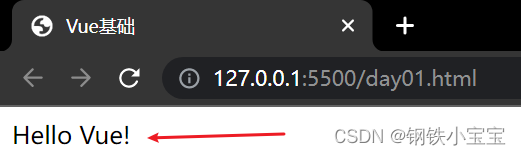
Vue基础-3.el:挂载点
el属性是设置挂载点
- 1、Vue实例的作用范围是:Vue会管理el选项命中的元素及其内部的后代元素
- 2、是否可以使用其他的选择器:可以,但是建议使用id选择器
- 3、是否可以设置其他dom元素:可以设置其他的双标签,不能使用HTML和BODY
<!DOCTYPE html>
<html lang="en">
<head>
<meta charset="UTF-8">
<meta http-equiv="X-UA-Compatible" content="IE=edge">
<meta name="viewport" content="width=device-width, initial-scale=1.0">
<title>el挂载点</title>
</head>
<body>
{{message}}
<div id="app" class="app">
{{message}}
<span>{{message}}</span>
</div>
<script src="https://cdn.jsdelivr.net/npm/vue@2/dist/vue.js"></script>
<script>
var app = new Vue({
//el: "#app",id选择器,以后推荐使用,因为id是唯一的
//el:".app",类选择器
el:"div",//标签选择器
data: {
message: "程序员"
}
})
</script>
</body>
</html>
运行结果:
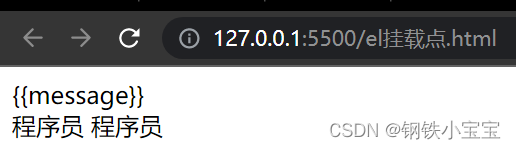
Vue基础-4.data:数据对象
- 1、Vue中用到的数据定义在data中
- 2、data中可以写复杂类型的数据
- 3、渲染复杂类型数据时,遵守js的语法即可
<!DOCTYPE html>
<html lang="en">
<head>
<meta charset="UTF-8">
<meta http-equiv="X-UA-Compatible" content="IE=edge">
<meta name="viewport" content="width=device-width, initial-scale=1.0">
<title>data数据对象</title>
</head>
<body>
<div id="app">
{{message}}
<h2>{{school}}</h2>
<h3>{{school.name}}</h3>
<ul>
<li>{{campus}}</li>
<li>{{campus[0]}}</li>
<li>{{campus[1]}}</li>
<li>{{campus[2]}}</li>
</ul>
</div>
<script src="https://cdn.jsdelivr.net/npm/vue@2/dist/vue.js"></script>
<script>
var app = new Vue({
el:"#app",
data:{
message:"人不行,别怪路不平",
school:{
name:"齐齐哈尔大学",
mobile:"14323434567"
},
campus:["深圳","上海","北京"]
}
})
</script>
</body>
</html>
运行结果:
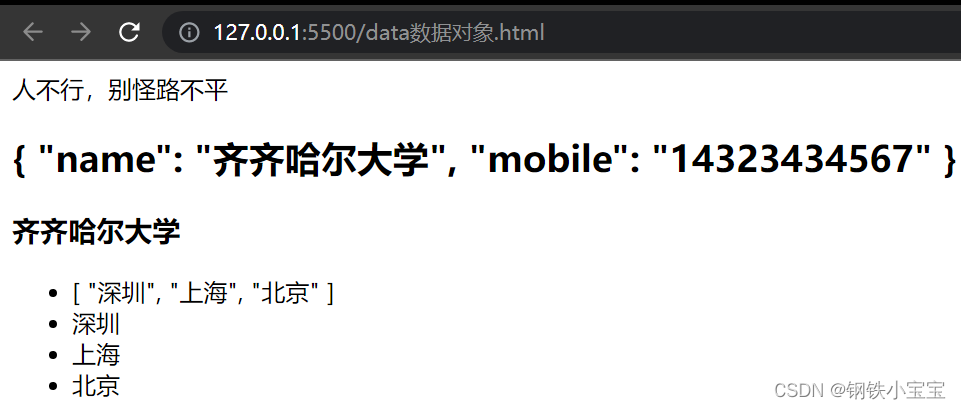
Vue本地应用-1.v-text指令
- 1、v-text指令的作用是:设置标签的内容
- 2、默认语法会替换全部内容,使用
差值表达式{{}}可以替换指定内容 - 3、内部支持写表达式
<!DOCTYPE html>
<html lang="en">
<head>
<meta charset="UTF-8">
<meta http-equiv="X-UA-Compatible" content="IE=edge">
<meta name="viewport" content="width=device-width, initial-scale=1.0">
<title>v-text指令</title>
</head>
<body>
<div id="app">
<h2 v-text="message">申申</h2>
<h2 v-text="info">申申</h2>
<!-- 只有这个显示出申申了 -->
<h2>{{message}}申申</h2>
</div>
<script src="https://cdn.jsdelivr.net/npm/vue@2/dist/vue.js"></script>
<script>
var app = new Vue({
el:"#app",
data:{
message:"凡人修仙传",
info:"斗罗大陆"
}
})
</script>
</body>
</html>
运行结果:
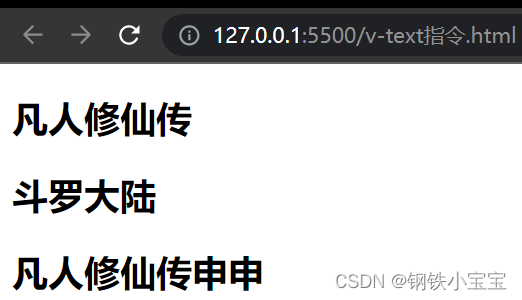
Vue本地应用-2.v-html指令
- 1、v-html指令的作用:设置元素的innerHTML
- 2、内容中有html结构会被解析为标签
- 3、v-text指令无论内容是什么,只会解析为文本
- 4、解析文本使用v-text,需要解析html结构使用v-html
<!DOCTYPE html>
<html lang="en">
<head>
<meta charset="UTF-8">
<meta http-equiv="X-UA-Compatible" content="IE=edge">
<meta name="viewport" content="width=device-width, initial-scale=1.0">
<title>v-html指令</title>
</head>
<body>
<div id="app">
<p v-html="content"></p>
<p v-text="content"></p>
</div>
<script src="https://cdn.jsdelivr.net/npm/vue@2/dist/vue.js"></script>
<script>
var app = new Vue({
el:"#app",
data:{
//content:"程序员"
content:"<a href='http://www.baidu.com'>百度</a>"
}
})
</script>
</body>
</html>
运行结果:
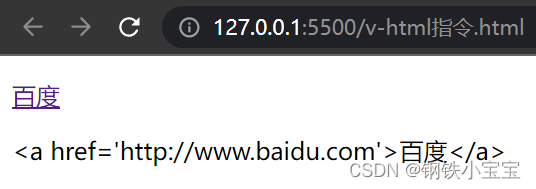
Vue本地应用-3.v-on指令
- 1、v-on指令的作用是:为元素绑定事件
- 2、事件名不需要写on
- 3、指令可以简写为@
- 4、绑定的方法定义在methods属性中
- 5、方法内部通过this关键字可以访问定义在data中数据
<!DOCTYPE html>
<html lang="en">
<head>
<meta charset="UTF-8">
<meta http-equiv="X-UA-Compatible" content="IE=edge">
<meta name="viewport" content="width=device-width, initial-scale=1.0">
<title>v-on指令</title>
</head>
<body>
<div id="app">
<!-- 两种绑定方式 v-on和@ -->
<input type="button" value="v-on指令" v-on:click="doIt">
<input type="button" value="v-on简写" @click="doIt">
<input type="button" value="双击事件" @dblclick="doIt">
<h2 @click="changeFood">{{food}}</h2>
</div>
<script src="https://cdn.jsdelivr.net/npm/vue@2/dist/vue.js"></script>
<script>
var app = new Vue({
el:"#app",
data:{
food:"西红柿炒鸡蛋"
},
methods:{
doIt:function(){
alert('做IT!');
},
changeFood:function(){
// 拿到数据,通过this.food就可以拿到西红柿炒鸡蛋这个值
//console.log(this.food)
//点击一下多一个"好好吃"
this.food+='好好吃'
}
}
})
</script>
</body>
</html>
运行结果:
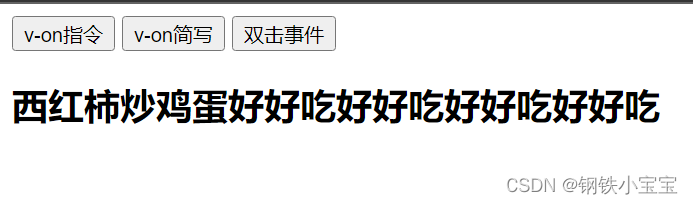
Vue本地应用-4.计数器案例
- 1、创建Vue示例时:el(挂载点),data(数据),methods(方法)
- 2、v-on指令的作用是绑定事件,简写为@
- 3、方法中
通过this关键字获取data中的数据 - 4、v-text指令的作用是设置元素的文本值,简写为:
{{}}
4.1实现逻辑步骤如下:
- 1、1. data中定义数据:比如num
- 2、methods中添加两个方法:比如add(递增),sub(递减)
- 3、使用v-text将num设置给span标签
- 4、使用v-on将add,sub分别绑定给+,-按钮
- 5、累加的逻辑:小于10累加,否则提示
- 6、递减的逻辑:大于0递减,否则提示
<!DOCTYPE html>
<html lang="en">
<head>
<meta charset="UTF-8">
<meta http-equiv="X-UA-Compatible" content="IE=edge">
<meta name="viewport" content="width=device-width, initial-scale=1.0">
<title>计数器</title>
<link rel="stylesheet" href="./css/index.css">
</head>
<body>
<div id="app">
<div class="input-num">
<button @click="sub">-</button>
<span>{{num}}</span>
<button @click="add">+</button>
</div>
</div>
<script src="https://cdn.jsdelivr.net/npm/vue@2/dist/vue.js"></script>
<script>
var app = new Vue({
el:"#app",
data:{
num:1
},
methods:{
add:function(){
if(this.num<10){
this.num++
}else{
alert('别加了,已经最大了!')
}
},
sub:function(){
if(this.num>0){
this.num--
}else{
alert('别减了,已经最小了!')
}
}
}
})
</script>
</body>
</html>
Vue本地应用-4.v-show指令
- 1、v-show指令的作用是:根据真假切换元素的显示状态
- 2、原理是修改元素的display,实现显示隐藏
- 3、指令后面的内容,最终都会解析为布尔值
- 4、值为true元素显示,值为false元素隐藏
- 5、数据改变之后,对应元素的显示状态会同步更新
<!DOCTYPE html>
<html lang="en">
<head>
<meta charset="UTF-8">
<meta http-equiv="X-UA-Compatible" content="IE=edge">
<meta name="viewport" content="width=device-width, initial-scale=1.0">
<title>v-show指令</title>
</head>
<body>
<div id="app">
<!-- 添加按钮触发方法 -->
<input type="button" value="切换显示状态" @click="changeIsShow">
<input type="button" value="累加年龄" @click="addAge">
<img src="./img/monkey.gif" alt="" v-show="isShow">
<img src="./img/monkey.gif" alt="" v-show="age>=18">
</div>
<script src="https://cdn.jsdelivr.net/npm/vue@2/dist/vue.js"></script>
<script>
var app = new Vue({
el:"#app",
data:{
isShow:false,//默认是不显示图片的
//测试表达式
age:2
},
methods:{
changeIsShow:function(){
this.isShow = !this.isShow
},
addAge:function(){
this.age++
}
}
})
</script>
</body>
</html>
Vue本地应用-5.v-if指令
- 1、 v-if指令的作用是:根据表达式的真假切换元素的显示状态
- 2、本质是通过操纵dom元素来切换显示状态(标签里的内容),而v-show是切换样式来改变显示状态的
- 3、表达式的值为true,元素存在于dom树中,为false,从dom树中移除
- 4、频繁的切换v-show,反之使用v-if,前者的切换消耗小
<div id="app">
<input type="button" value="切换显示状态" @click="changeIsShow">
<input type="button" value="累加年龄" @click="addAge">
<p v-if="isShow">"我喜欢你"</p>
<p v-show="isShow">"我喜欢你"</p>
<p v-if="age>39">好热啊!</p>
</div>
<script src="https://cdn.jsdelivr.net/npm/vue@2/dist/vue.js"></script>
<script>
var app = new Vue({
el:"#app",
data:{
isShow:false,
age:35
},
methods:{
changeIsShow:function(){
this.isShow = !this.isShow
},
addAge:function(){
this.age++
}
}
})
</script>
Vue本地应用-6.v-bind指令
v-bind:属性名=表达式
- 1、
v-bind指令的作用是:为元素绑定属性 - 2、完整写法是
v-bind:属性名 - 3、简写的话可以直接省略
v-bind,只保留:属性名 - 4、需要动态的增删
class建议使用对象的方式
<style>
.active{
border: 1px solid red;
}
</style>
</head>
<body>
<div id="app">
<img v-bind:src="imgSrc" alt=""><br>
<!-- 简写,这种更为常用 -->
<img :src="imgSrc" alt="">
<!-- 当鼠标停留在图片上时,"我是程序员"就显示出来了 -->
<img :src="imgSrc" alt="" :title="imgTitle">
<!-- 向加一些!!!符号 -->
<img :src="imgSrc" alt="" :title="imgTitle+'!!!'" :class="isActive?'active':''"
@click="toggleActive">
<!-- 简写 active是否生效取决于isActive的值-->
<img :src="imgSrc" alt="" :title="imgTitle+'!!!'" :class="{active:isActive}"
@click="toggleActive">
</div>
<script src="https://cdn.jsdelivr.net/npm/vue@2/dist/vue.js"></script>
<script>
var app = new Vue({
el:"#app",
data:{
imgSrc:"https://www.itheima.com/images/logo.png",
imgTitle:"我是程序员",
isActive:false
},
methods:{
toggleActive:function(){
this.isActive = !this.isActive;
}
}
})
</script>
Vue本地应用-7.图片切换案例
用v-if会直接把这个元素从dom数中移除,性能的消耗相对而言会大一些;所以不是不能使用v-if,是不建议使用它
- 1、列表数据使用
数组保存 - 2、
v-bind指令可以设置元素属性,比如src - 3、
v-show和v-if都可以切换元素的显示状态,频繁切换用v-show
<!DOCTYPE html>
<html lang="en">
<head>
<meta charset="UTF-8" />
<meta name="viewport" content="width=device-width, initial-scale=1.0" />
<meta http-equiv="X-UA-Compatible" content="ie=edge" />
<title>图片切换</title>
<link rel="stylesheet" href="./css/css/index.css" />
</head>
<body>
<div id="mask">
<div class="center">
<h2 class="title">
<img src="./img/logo.png" alt="">
深圳创维校区环境
</h2>
<!-- 图片 -->
<img :src="imgArr[index]" alt="" />
<!-- 左箭头 -->
<a href="javascript:void(0)" v-show="index!=0" @click="prev" class="left">
<img src="./img/prev.png" alt="" />
</a>
<!-- <a href="javascript:void(0)" v-if="index!=0" @click="prev" class="left">
<img src="./img/prev.png" alt="" />
</a> -->
<!-- 右箭头 -->
<a href="javascript:void(0)" v-show="index<imgArr.length-1" @click="next" class="right">
<img src="./img/next.png" alt="" />
</a>
</div>
</div>
<script src="https://cdn.jsdelivr.net/npm/vue/dist/vue.js"></script>
<script>
var app = new Vue({
el: "#mask",
data: {
imgArr: [
"./img/00.jpg",
"./img/01.jpg",
"./img/02.jpg",
"./img/03.jpg",
"./img/04.jpg",
"./img/05.jpg",
"./img/06.jpg",
"./img/07.jpg",
"./img/08.jpg",
"./img/09.jpg",
"./img/10.jpg",
],
index: 0
},
methods: {
prev:function(){
this.index--;
},
next:function(){
this.index++;
}
},
})
</script>
</body>
</html>
Vue本地应用-8.v-for指令
- 1、
v-for指令的作用是:根据数据生成列表结构 - 2、数组经常和
v-for结合使用 - 3、语法是
( item,index ) in 数据 - 4、tem 和 index 可以结合其他指令一起使用
- 5、数组长度的更新会同步到页面上,是响应式的
<!DOCTYPE html>
<html lang="en">
<head>
<meta charset="UTF-8">
<meta http-equiv="X-UA-Compatible" content="IE=edge">
<meta name="viewport" content="width=device-width, initial-scale=1.0">
<title>v-for指令</title>
</head>
<body>
<div id="app">
<input type="button" value="添加元素" @click="add">
<input type="button" value="移除元素" @click="remove">
<ul>
<li v-for="item in arr">
城市: {{item}}
</li>
</ul>
<ul>
<li v-for="(index,item) in arr">
index城市: {{item}}
</li>
</ul>
<h2 v-for="it in vagetables">
蔬菜:{{it}}
</h2>
<h2 v-for="it in vagetables" :title="it.name">
蔬菜:{{it.name}}
</h2>
</div>
<script src="https://cdn.jsdelivr.net/npm/vue/dist/vue.js"></script>
<script>
var app = new Vue({
el:"#app",
data:{
arr:["北京","天津","上海","重庆"],
vagetables:[
{name:"西红柿"},
{name:"马铃薯"}
]
},
methods:{
add:function(){
this.vagetables.push({name:"大倭瓜"})
},
remove:function(){
// 移除最左边的元素
this.vagetables.shift()
}
}
})
</script>
</body>
</html>
Vue本地应用-9.v-on指令补充
- 1、事件绑定的方法写成
函数调用的形式,可以传入自定义参数 - 2、定义方法时需要定义
形参来接收传入的实参 - 3、 事件的后面跟上
.修饰符可以对事件进行限制 - 4、
.enter可以限制触发的按键为回车 - 5、事件修饰符有多种,具体看下面文档
查看文档: https://cn.vuejs.org/v2/api/#v-on
<body>
<div id="app">
<input type="button" value="点击" @click="doIt">
<input type="button" value="点击" @click="doIt(666,'老铁')">
<!-- 这种情况就是输入一个字就弹出"吃了没"弹窗-->
<input type="text" @keyup="sayHi">
<!-- 这种情况是随便输入字符,点击"回车"之后才出现弹窗 -->
<input type="text" @keyup.enter="sayHi">
</div>
<script src="https://cdn.jsdelivr.net/npm/vue/dist/vue.js"></script>
<script>
var app = new Vue({
el:"#app",
methods:{
doIt:function(p1,p2){
console.log('make up')
console.log(p1,p2)
},
sayHi:function(){
alert('吃了没?')
}
}
})
</script>
</body>
Vue本地应用-10.v-model指令
- 1、
v-model指令的作用是便捷的设置和获取表单元素的值 - 2、绑定的数据会和表单元素
值相关联 - 3、绑定的数据
←→表单元素的值
<body>
<div id="app">
<input type="button" value="改变message" @click="setMethods">
<h2>{{message}}</h2>
<input type="text" v-model="message" @keyup.enter="getMethods">
</div>
<script src="https://cdn.jsdelivr.net/npm/vue/dist/vue.js"></script>
<script>
var app = new Vue({
el:"#app",
data:{
message:"我是程序员"
},
methods:{
getMethods:function(){
alert(this.message)
},
setMethods:function(){
this.message = '他是架构师'
}
}
})
</script>
</body>
运行结果:
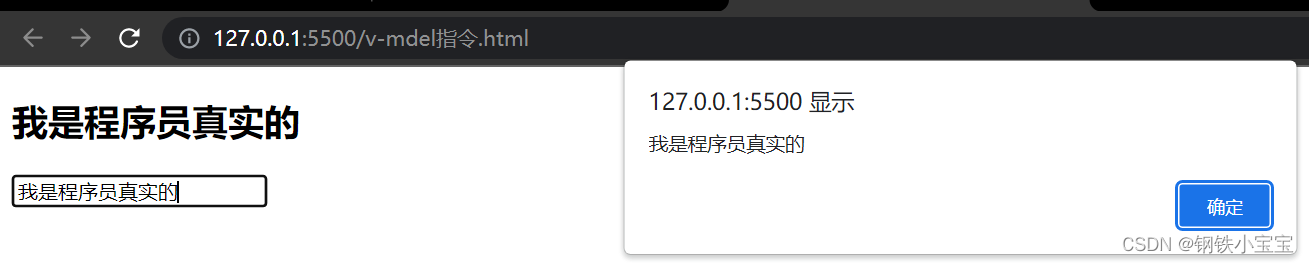
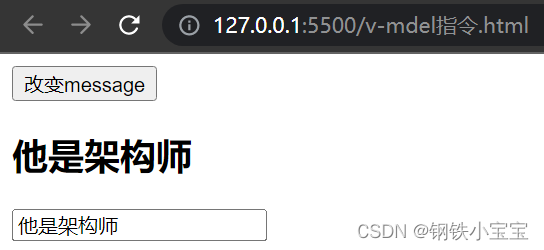
Vue本地应用-11.小黑记事本
11.1、如图所示功能:
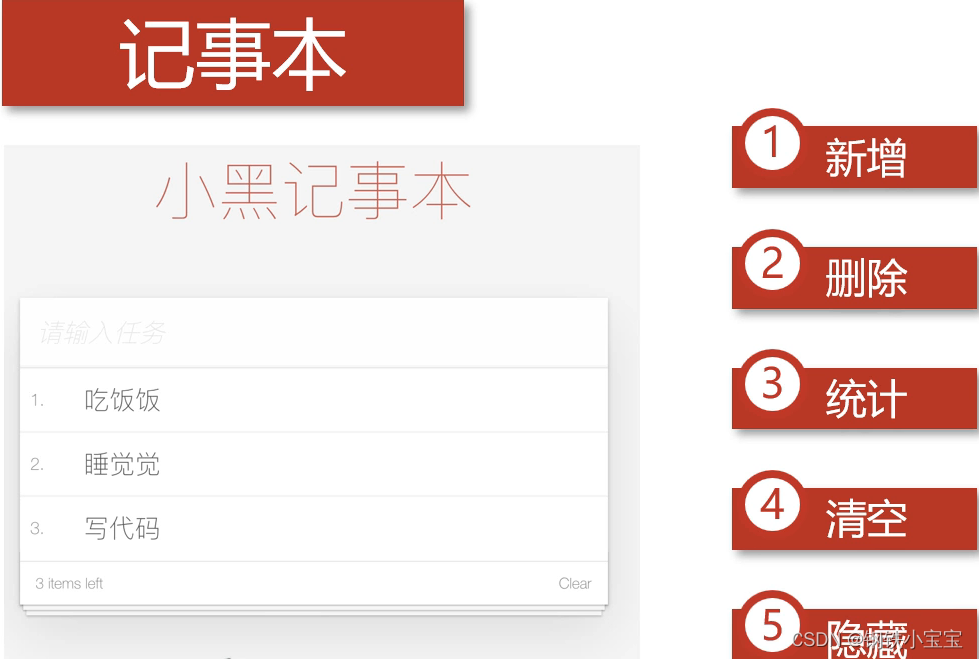
11.2 新增功能
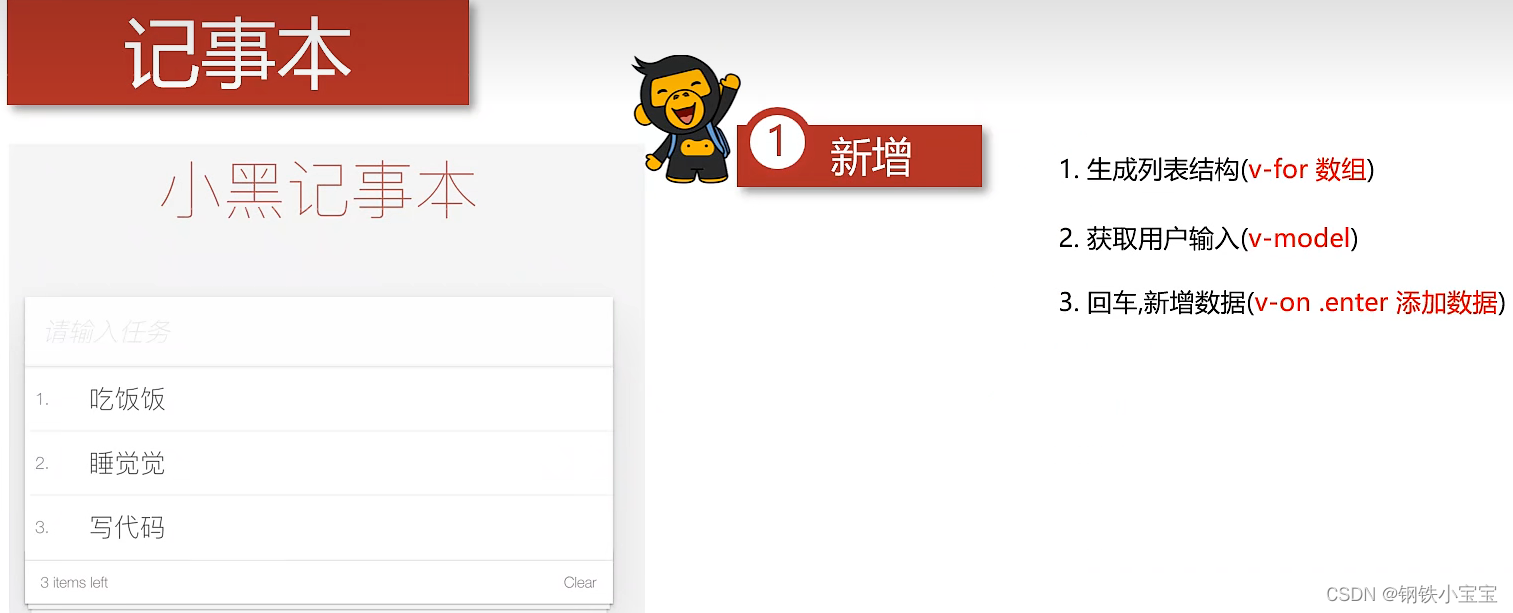
注意:
- 1、v-for指令的作用:根据一个数组生成列表结构
- 2、v-model指令的作用:双向绑定数据,可以把表单元素中的内容和data数据关联起来
- 3、v-on指令,事件修饰符:绑定事件,结合事件修饰符可以做一些限制,这里使用的是.enter触发的按键
- 4、通过审查元素快速定位:
11.3删除功能:
本质是利用索引和事件的传参

11.4统计功能
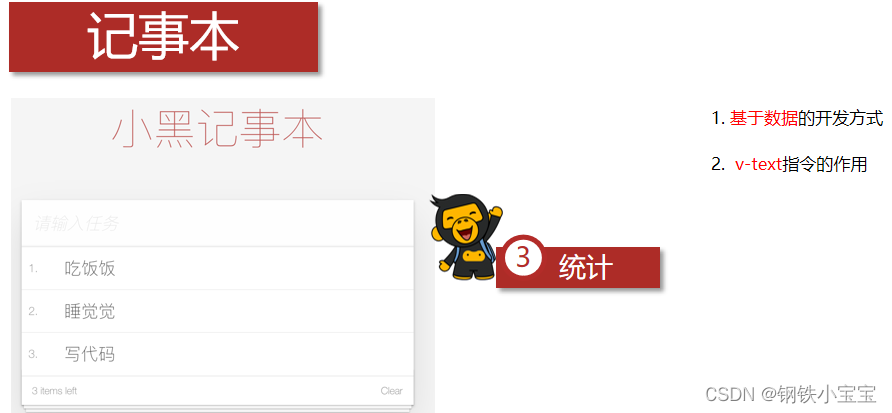
11.5清空功能
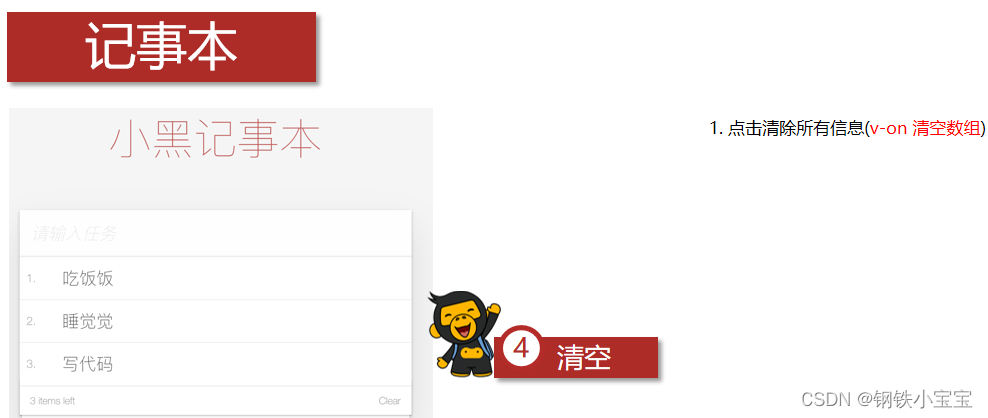
11.5清空功能
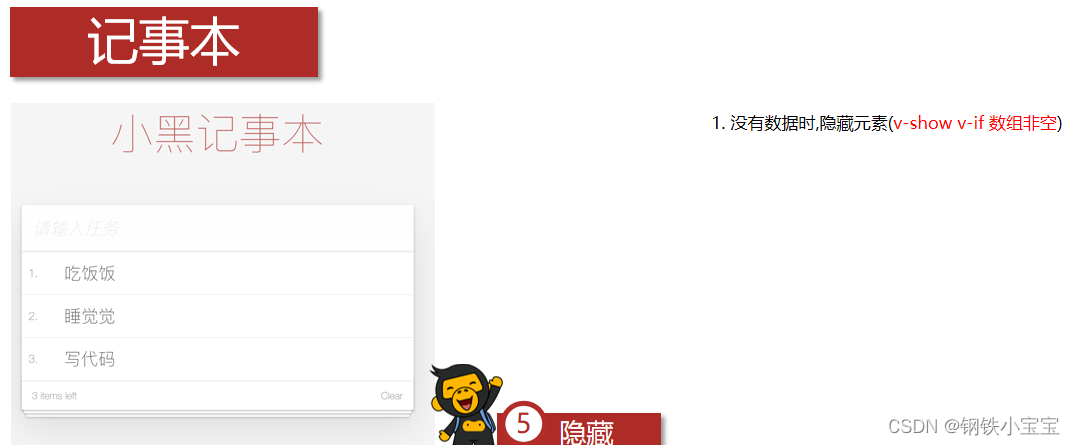

整个功能实现:
<html>
<head>
<meta http-equiv="content-type" content="text/html; charset=UTF-8" />
<title>小黑记事本</title>
<meta http-equiv="content-type" content="text/html; charset=UTF-8" />
<meta name="robots" content="noindex, nofollow" />
<meta name="googlebot" content="noindex, nofollow" />
<meta name="viewport" content="width=device-width, initial-scale=1" />
<link rel="stylesheet" type="text/css" href="./css/index.css" />
</head>
<body>
<!-- 主体区域 -->
<section id="todoapp">
<!-- 输入框 -->
<header class="header">
<h1>小黑记事本</h1>
<input v-model="inputValue" @keyup.enter="add" autofocus="autofocus" autocomplete="off" placeholder="请输入任务"
class="new-todo" />
</header>
<!-- 列表区域 -->
<section class="main">
<ul class="todo-list">
<li class="todo" v-for="(item,index) in list">
<div class="view">
<span class="index">{{ index+1 }}.</span>
<label>{{ item }}</label>
<button class="destroy" @click="remove(index)"></button>
</div>
</li>
</ul>
</section>
<!-- 统计和清空 -->
<footer class="footer" v-show="list.length!=0">
<span class="todo-count" v-if="list.length!=0">
<strong>{{ list.length }}</strong> items left
</span>
<button v-show="list.length!=0" class="clear-completed" @click="clear">
Clear
</button>
</footer>
</section>
<!-- 底部 -->
<footer class="info">
<p>
<a href="http://www.itheima.com/"><img src="./img/black.png" alt="" /></a>
</p>
</footer>
<!-- 开发环境版本,包含了有帮助的命令行警告 -->
<script src="https://cdn.jsdelivr.net/npm/vue/dist/vue.js"></script>
<script>
var app = new Vue({
el: "#todoapp",
data: {
list: ["写代码", "吃饭饭", "睡觉觉"],
inputValue: "好好学习,天天向上"
},
methods: {
add: function () {
this.list.push(this.inputValue);
},
remove: function (index) {
console.log("删除");
console.log(index);
this.list.splice(index, 1);
},
clear: function () {
this.list = [];
}
},
})
</script>
</body>
</html>
Vue网络应用-1.axios基本使用
<script src="https://unpkg.com/axios/dist/axios.min.js"></script>
axios.get(地址?key=value&key2=values).then(function(response){},function(err){})
axios.post(地址,{key:value,key2:value2}).then(function(response){},function(err){})
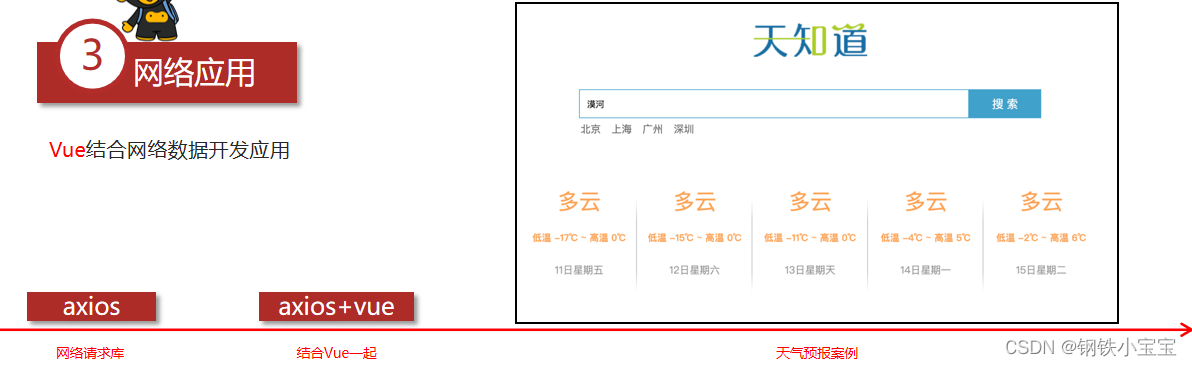
axios作为一个功能强大的网络请求库,使用它首先应该导包,如下:
<script src="https://unpkg.com/axios/dist/axios.min.js"></script>
导入之后,会在页面上注册一个全局的axios对象,通过它可以发送请求了。

- 1、axios必须先导入才可以使用
- 2、使用get或post方法即可发送对应的请求
- 3、then方法中的回调函数会在请求成功或失败时触发
- 4、通过回调函数的形参可以获取响应内
文档地址:https://github.com/axios/axios
<!DOCTYPE html>
<html lang="en">
<head>
<meta charset="UTF-8">
<meta http-equiv="X-UA-Compatible" content="IE=edge">
<meta name="viewport" content="width=device-width, initial-scale=1.0">
<title>axios基本使用</title>
</head>
<body>
<input type="button" value="get请求" class="get">
<input type="button" value="post请求" class="post">
<!-- 官网提供的axios在线地址 -->
<script src="https://unpkg.com/axios/dist/axios.min.js"></script>
<script>
/*
接口1:随机笑话
请求地址:https://autumnfish.cn/api/joke/list
请求方法:get
请求参数:num(笑话条数,数字)
响应内容:随机笑话
*/
// 先看get
document.querySelector(".get").onclick = function(){
//axios.get("https://autumnfish.cn/api/joke/list?num=3")
// 这个是测试错误的地址,报404
axios.get("https://autumnfish.cn/api/joke/list1?num=3")
.then(function(response){
console.log(response)
},function(error){
console.log(error)
})
}
/*
接口2:用户注册
请求地址:https://autumnfish.cn/api/user/reg
请求方法:post
请求参数:username(用户名,字符串)
响应内容:注册成功或失败
*/
document.querySelector(".post").onclick = function () {
//axios.post("https://autumnfish.cn/api/user/reg",
// 这个是错误的地址,报404
axios.post("https://autumnfish.cn/api/user/1reg",
{username:"jack"})
.then(function(response){
console.log(response)
})
}
</script>
</body>
</html>
Vue网络应用-2.axios+vue
网络应用的核心是:data中定义的数据一部分是通过网络获取到的,所以在方法中发送网络请求,在响应回来之后把服务器返回的数据设置给data中对应的值
this会变每次取到的数据不同,怎么办?把他存起来
methods: {
getJokes: function () {
var that = this
//console.log(this.joke)
axios.get("https://autumnfish.cn/api/joke")
.then(function (response) {
//console.log(response);
console.log(response.data)
//console.log(this.joke)
that.joke = response.data
//这样就实现了在页面上点一下变一个的效果
}, function (err) {
})
}
},
注意:
- 1、axios回调函数中的this已经改变,无法访问到data中数据
- 2、把this保存起来,回调函数中直接使用保存的this即可
- 3、和本地应用的最大区别就是改变了数据来源
<!DOCTYPE html>
<html lang="en">
<head>
<meta charset="UTF-8">
<meta http-equiv="X-UA-Compatible" content="IE=edge">
<meta name="viewport" content="width=device-width, initial-scale=1.0">
<title>axios+vue结合使用</title>
</head>
<body>
<div id="app">
<input type="button" value="获取笑话" @click="getJokes">
<p>{{joke}}</p>
</div>
<script src="https://unpkg.com/axios/dist/axios.min.js"></script>
<script src="https://cdn.jsdelivr.net/npm/vue@2/dist/vue.js"></script>
<script>
/*
接口1:随机笑话
请求地址:https://autumnfish.cn/api/joke
请求方法:get
请求参数:num(笑话条数,数字)
响应内容:随机笑话
*/
var app = new Vue({
el: "#app",
data: {
joke: "很好笑的笑话"
},
methods: {
getJokes: function () {
//通过that将this保存起来
var that = this
//console.log(this.joke)
axios.get("https://autumnfish.cn/api/joke")
.then(function (response) {
//console.log(response);
console.log(response.data)
//console.log(this.joke)
//将页面返回的数据传给this
that.joke = response.data
}, function (err) { })
}
},
})
</script>
</body>
</html>




















 1964
1964











 被折叠的 条评论
为什么被折叠?
被折叠的 条评论
为什么被折叠?








